Hello world程序
下面的程序向屏幕打印: Hello world!。我把程序文件取名为1-4-helloworld.py。
#例1-4 Hello World
print("Hello world!") #向屏幕输出Hello world!
#语句无须用分号(;)结尾。java语句要用分号(;)结尾。
#说明:#号后面的内容是程序的注释。供人阅读,帮助理解程序。对程序的运行不起作用。对于上述程序,我们要掌握以下知识点:
- 如何判断语句的结束?Python程序中,通常是一行写一条语句。该行结束了,就意味着语句结束了。以后,我们会遇到一条语句跨越多行的情形,但是大多数情形是一行一条语句。
- #号后面的内容是程序的注释。去掉注释的话,不影响程序的功能。
- 第2行,调用了print函数,”Hello world!”是参数,函数的作用是向屏幕打印: Hello world!
运行Hello world程序
在命令行界面中运行
windows系统中,命令行界面如图1所示。命令行界面也叫作Windows终端,字符界面,甚至简称为命令行。
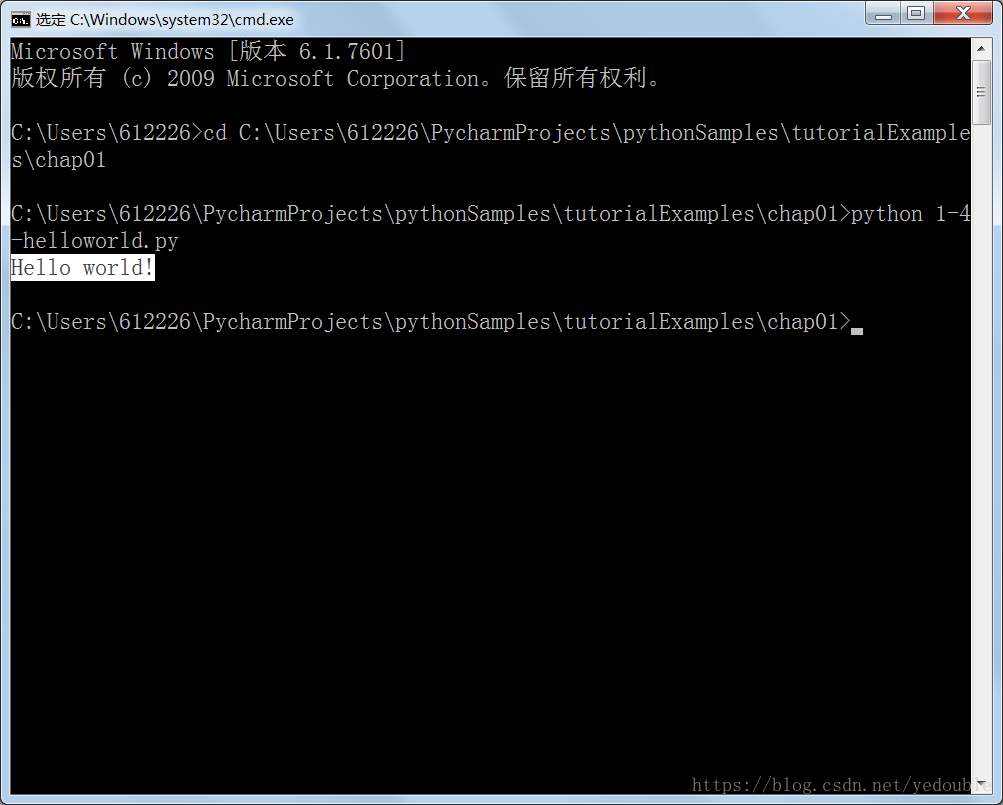
图1 命令行界面中运行
如图1所示,在命令行界面中运行python程序(下面以1-4-helloworld.py为例)的步骤是:
1. 把目录切换到1-4-helloworld.py文件所在的目录。运行你自己的程序,要切换到你自己的文件所在目录。
2. 用“python xxx.py”命令运行xxx.py程序。图1中,用”python 1-4-helloworld.py”命令运行了1-4-helloworld.py。
3. 程序运行过程中,会产生输出。图1中,高亮显示的Hello world!是程序输出。这里的高亮显示是我手工操作达成的效果。
在Pycharm中运行
以运行1-4-helloworld.py为例,如图2所示,鼠标右键点击1-4-helloworld.py,在弹出的菜单中选择’Run 1-4-helloworld’。
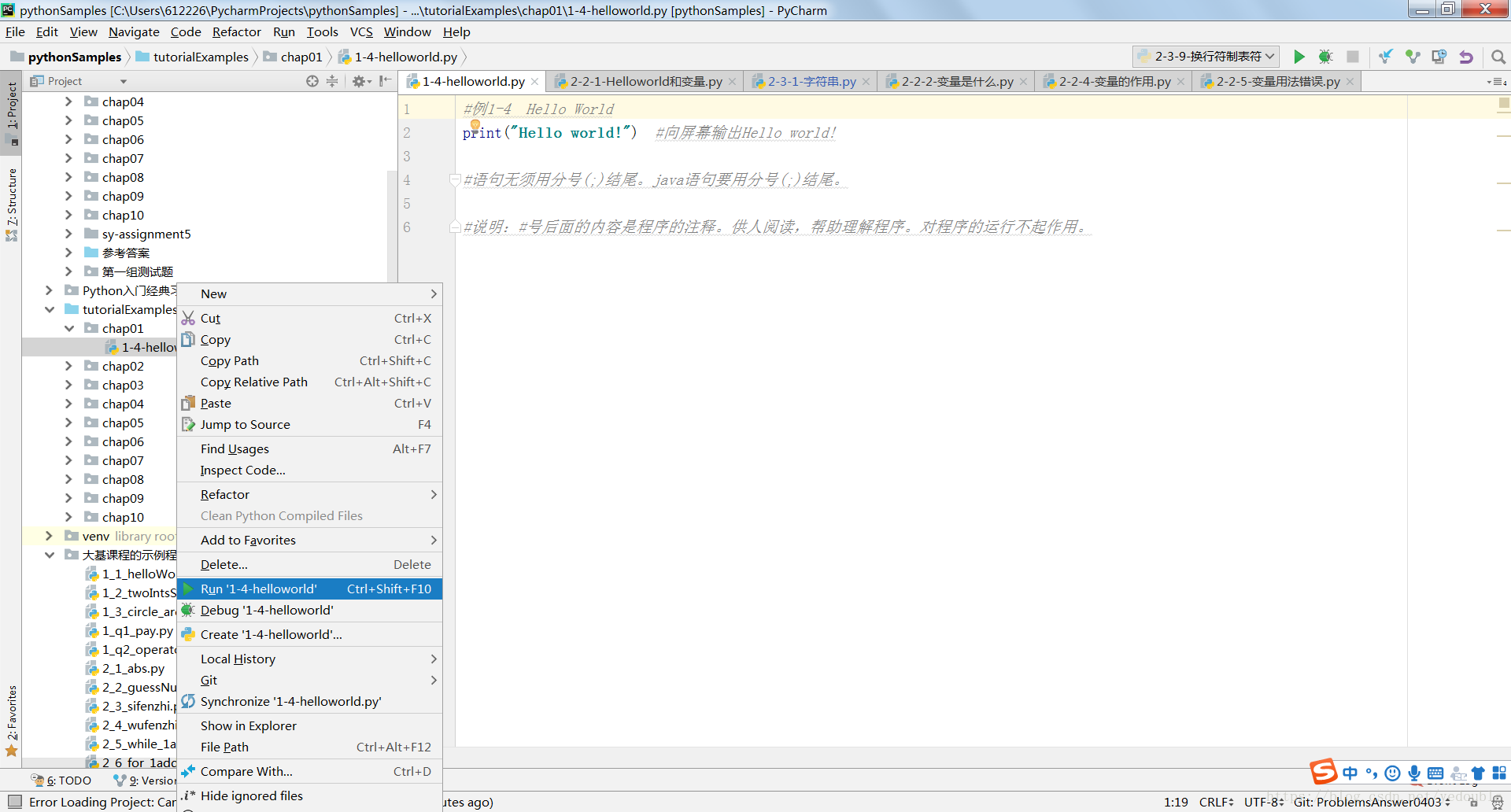
图2 Pycharm中运行程序
程序运行的输出将显示在输出窗口内,见图3底部用蓝色高亮显示的文字。你看到Hello World!了吗?
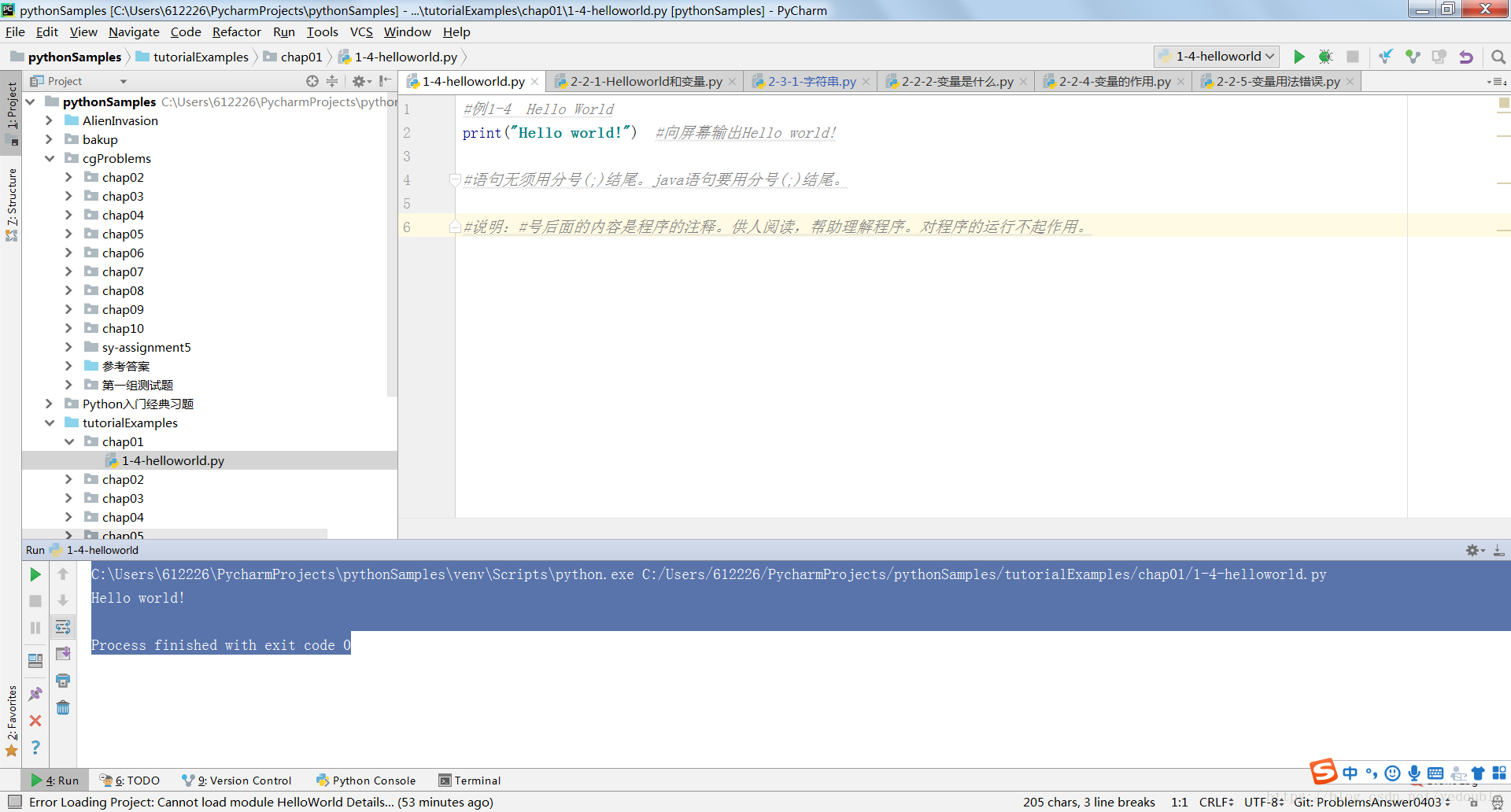
图3 程序输出窗口
视频资源链接
如果你刚接触Python,你可以抽点时间观看我制作的视频。第一章讲解了如何搭建Python开发环境,包括如何安装Python,安装Pycharm,运行第一个程序等。每一讲用时不长,5分钟以内。